![]() Тема
5. Настройка бюджетов
Тема
5. Настройка бюджетов
Настройка структуры бюджета
Набор и структуру бюджетов пользователь может разработать самостоятельно. Для настройки бюджетов в системе предусмотрен справочник "Бюджеты" (Меню: Бюджеты -> Бюджеты), а также подчиненные ему справочники "Статьи бюджета" и "Счета бюджета". Общую схему построения структуры бюджета можно представить следующим образом:
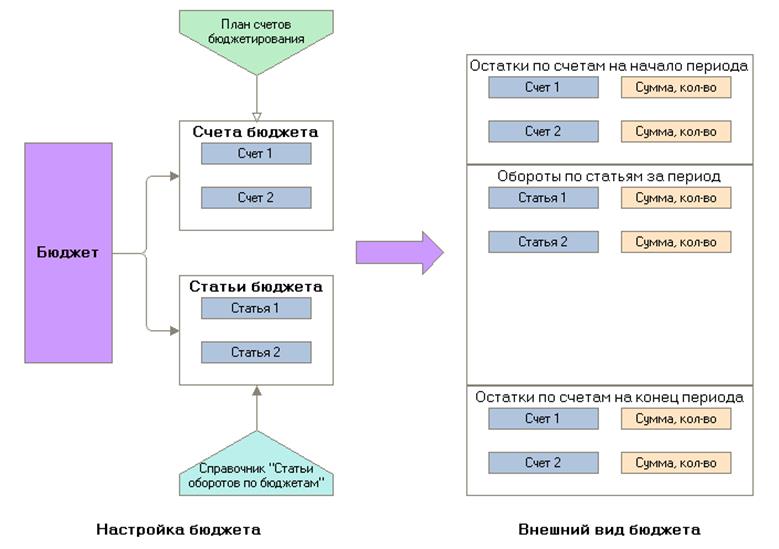
Для настройки структуры бюджета достаточно указать счета и статьи бюджета. Бюджет может состоять только из статей (например, бюджет продаж) или только из счетов (прогнозный баланс), а может содержать и счета, и статьи (бюджет движения денежных средств). В настоящем разделе будет рассмотрено построение бюджета, содержащего только статьи.
Для создания нового бюджета необходимо в справочник "Бюджеты" добавить новый элемент.

Рис 5.2. Элемент справочника "Бюджеты"
Для каждого бюджета указывается наименование, по которому его будет легко найти в справочнике, а также заголовок, который будет выведен в печатную форму бюджета. В поле "Тип бюджета" указывается один из трех типов бюджета. Операционные бюджеты имеют тип "Прочие оборотные бюджеты", особенности типов "Бюджет доходов и расходов" и "Бюджет движения денежных средств" будут рассмотрены позднее.
Для того чтобы задать структуру статей бюджета, необходимо записать элемент справочника, затем по кнопке "Перейти" открыть подчиненный справочник "Статьи бюджета".
Каждый из элементов этого справочника является строкой бюджета. Для строки бюджета необходимо указать, из какой статьи оборотов в нее должны попадать данные. Таким образом, бюджет включает в себя определенный набор статьей оборотов.

Рис 5.3. Настройка статей бюджета
При добавлении в бюджет новой статьи сначала выбирается статья оборотов, данные которой должны попасть в эту статью бюджета, затем указывается знак, с которым она будет присутствовать в бюджете. Сумма по статье оборотов может фигурировать в бюджете со знаком "+" (В поле "Знак" устанавливается значение 1), "-" (в поле "Знак" значение -1). Если в поле "Знак" установлено значение 0, сумма статьи бюджета будет всегда равна 0.
Наименование статьи бюджета по умолчанию совпадает с наименованием статьи оборотов, но его можно изменить. Порядок следования статей бюджета в печатной форме определяется кодом статьи бюджета. Поэтому при редактировании справочника "Статьи бюджета" рекомендуется устанавливать сортировку по коду. Для этого достаточно щелкнуть мышью по заголовку колонки "Код". В режиме сортировки по коду можно также изменять порядок следования статей при помощи кнопок со стрелками на верхней панели списка.
Статьи бюджета могут иметь иерархическую структуру. Для этого в справочнике "Статьи бюджета" необходимо разбить статьи по группам. Группа тоже будет присутствовать в печатной форме бюджета, в этой строке будет выведена сумма присутствующих в группе статей с учетом знака.

Рис 5.4. Группировка статей бюджета
В приведенном примере оптовые и розничные продажи, а также скидки клиентам входят в группу "Чистые продажи", причем статья оборотов "Скидки клиентам" включена со знаком минус. В этом случае в строке "Чистые продажи" будет выведена общая сумма продаж за вычетом скидок.
Построение отчета по бюджету
Для просмотра заполненных бюджетов и вывода их на печать предусмотрен отчет "Отчет по бюджету" (Меню: Бюджеты -> Отчет по бюджету).

Рис 5.5. Отчет по бюджету
Пользователь может самостоятельно настроить внешний вид отчета по бюджету, нажав на кнопку "Настройка…".
На закладке "Общие" указывается период, за который необходимо построить отчет, а также вид данных, по которым он будет строиться. Отчет по бюджету может быть построен как по плановым, так и по фактическим данным. Для построения отчета по плановым данным, необходимо в поле "Данные" указать "Данные сценария", после чего выбрать сценарий, по которому будет строиться отчет.
В поле "Бюджет" выбирается бюджет, форму которого необходимо получить. Состав показателей аналогичен отчету "Обороты по статьям бюджетов": количество и сумма движений по статье в трех валютах.
Уважаемый посетитель!
Чтобы распечатать файл, скачайте его (в формате Word).
Ссылка на скачивание - внизу страницы.